Excelif 함수에서 두 가지 조건을 사용하는 방법
excelif 함수는 두 가지 조건을 사용합니다. 먼저 판단해야 하는 데이터의 첫 번째 행 오른쪽에 있는 빈 셀에 "=if"를 입력하고, 함수를 호출하려면 두 번 클릭합니다. 함수를 호출하여 두 가지 조건을 설정한 다음 if 함수를 계속 사용하여 참으로 판단될 때 표시할 내용과 거짓으로 판단할 때 표시할 내용을 설정하고 마지막으로 Enter 키를 눌러 계산합니다. 결과.
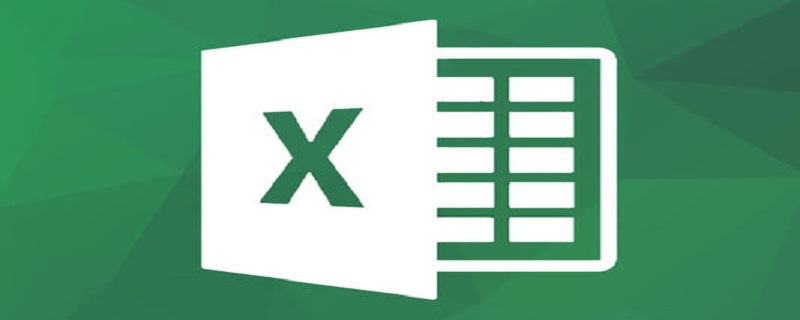
이 기사의 운영 환경: Windows 7 시스템, Microsoft Office Excel 2010 버전, Dell G3 컴퓨터.
excelif 함수는 두 가지 조건을 사용합니다.
1. Excel 표를 열고 점수 판단을 예로 들어보세요.
중국어와 수학에서 80점 이상이면 우수하고 나머지는 자격이 있습니다
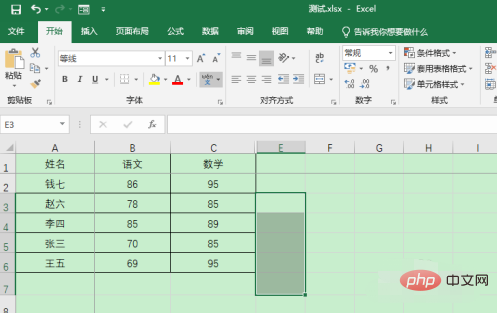
2. 필요한 경우 결과의 첫 번째 행 오른쪽에 있는 빈 셀에 "=if"를 입력하고 if를 두 번 클릭하여 함수를 호출합니다.
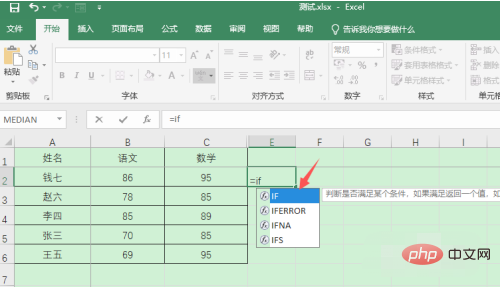
3. if 함수를 입력하고 두 번 클릭합니다.
여러 조건을 입력하는 데 사용됩니다
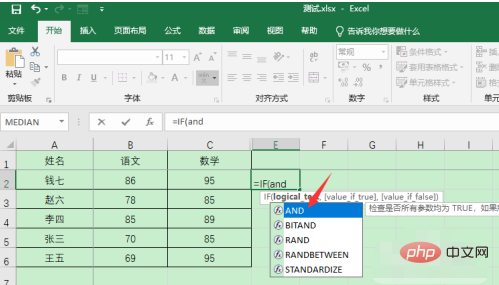
4. 두 가지 조건을 쉼표로 구분하여 설정합니다
즉, 조건은 "AND(B2>80,C2>80)"
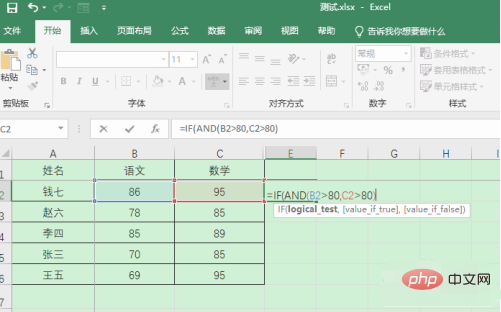 입니다.
입니다.
5. 두 가지 조건 설정 조건 후 if 함수를 계속해서 판정이 true일 때 표시되는 내용을 "excellent"로 설정하고, 판정이 false일 때 표시되는 내용을 "qualified"로 설정합니다
즉, 전체 함수는 "=IF(AND(B2>80,C2>80), "Excellent", "Qualified")"
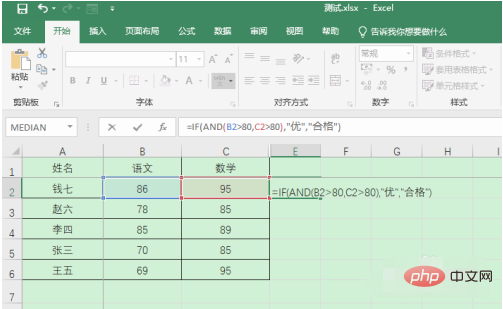
6입니다. Enter 키를 눌러 결과를 계산하세요
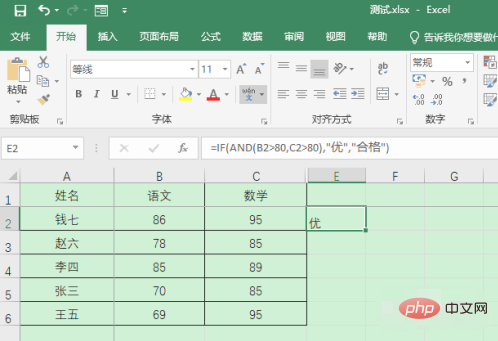
7. 나머지 열에 대해 다음 자동 채우기
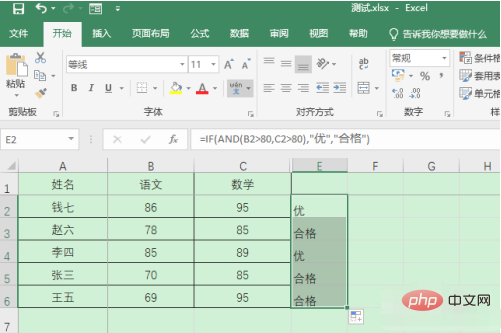
위 내용은 Excelif 함수에서 두 가지 조건을 사용하는 방법의 상세 내용입니다. 자세한 내용은 PHP 중국어 웹사이트의 기타 관련 기사를 참조하세요!

핫 AI 도구

Undresser.AI Undress
사실적인 누드 사진을 만들기 위한 AI 기반 앱

AI Clothes Remover
사진에서 옷을 제거하는 온라인 AI 도구입니다.

Undress AI Tool
무료로 이미지를 벗다

Clothoff.io
AI 옷 제거제

AI Hentai Generator
AI Hentai를 무료로 생성하십시오.

인기 기사

뜨거운 도구

메모장++7.3.1
사용하기 쉬운 무료 코드 편집기

SublimeText3 중국어 버전
중국어 버전, 사용하기 매우 쉽습니다.

스튜디오 13.0.1 보내기
강력한 PHP 통합 개발 환경

드림위버 CS6
시각적 웹 개발 도구

SublimeText3 Mac 버전
신 수준의 코드 편집 소프트웨어(SublimeText3)

뜨거운 주제
 7514
7514
 15
15
 1378
1378
 52
52
 79
79
 11
11
 53
53
 19
19
 19
19
 64
64
 Excel에서 타임 라인을 작성하여 피벗 테이블 및 차트를 필터링하는 방법
Mar 22, 2025 am 11:20 AM
Excel에서 타임 라인을 작성하여 피벗 테이블 및 차트를 필터링하는 방법
Mar 22, 2025 am 11:20 AM
이 기사에서는 Excel Pivot 테이블 및 차트 타임 라인을 작성하는 프로세스를 안내하고이를 사용하여 동적이고 매력적인 방식으로 데이터와 상호 작용하는 방법을 보여줍니다. 당신은 당신의 데이터를 pivo로 구성했습니다
 열 또는 행에서 상위 3, 5, 10 값을 찾는 Excel 공식
Apr 01, 2025 am 05:09 AM
열 또는 행에서 상위 3, 5, 10 값을 찾는 Excel 공식
Apr 01, 2025 am 05:09 AM
이 튜토리얼은 데이터 세트 내에서 상단 N 값을 효율적으로 찾아 Excel 공식을 사용하여 관련 데이터를 검색하는 방법을 보여줍니다. 최고, 최저 또는 특정 기준을 충족하는 경우이 안내서는 솔루션을 제공합니다. findi
 Google 시트에 데이터를 정렬하기 위해 알아야 할 모든 것
Mar 22, 2025 am 10:47 AM
Google 시트에 데이터를 정렬하기 위해 알아야 할 모든 것
Mar 22, 2025 am 10:47 AM
Google 시트 분류 마스터 링 : 포괄적 인 가이드 Google 시트의 데이터 정렬은 복잡 할 필요가 없습니다. 이 안내서는 전체 시트를 정렬하는 것부터 특정 범위, 색상, 날짜 및 여러 열에 이르기까지 다양한 기술을 다룹니다. 당신이 노비이든
 Gmail에서 템플릿 활성화 방법 - 빠른 설정 가이드
Mar 21, 2025 pm 12:03 PM
Gmail에서 템플릿 활성화 방법 - 빠른 설정 가이드
Mar 21, 2025 pm 12:03 PM
이 안내서는 Gmail에서 전자 메일 템플릿을 활성화하는 두 가지 쉬운 방법을 보여줍니다. Gmail의 내장 설정 사용 또는 Gmail Chrome Extension 용 공유 이메일 템플릿을 설치합니다. gmail 템플릿은 자주 전송되는 이메일을위한 큰 시간 절제자입니다.
 Excel에서 문자열을 추출하는 동정인 (하나 또는 모두 일치)
Mar 28, 2025 pm 12:19 PM
Excel에서 문자열을 추출하는 동정인 (하나 또는 모두 일치)
Mar 28, 2025 pm 12:19 PM
이 튜토리얼에서는 Excel에서 일반 표현식을 사용하여 주어진 패턴과 일치하는 하위 문자열을 찾아 추출하는 방법을 배웁니다. Microsoft Excel은 셀에서 텍스트를 추출하는 여러 기능을 제공합니다. 이러한 기능은 대부분에 대처할 수 있습니다
 Outlook 이메일 템플릿에 드롭 다운 목록을 추가하십시오
Apr 01, 2025 am 05:13 AM
Outlook 이메일 템플릿에 드롭 다운 목록을 추가하십시오
Apr 01, 2025 am 05:13 AM
이 자습서는 여러 선택 및 데이터베이스 모집단을 포함하여 Outlook 이메일 템플릿에 드롭 다운 목록을 추가하는 방법을 보여줍니다. Outlook은 드롭 다운을 직접 지원하지 않지만이 안내서는 창의적인 해결 방법을 제공합니다. 이메일 템플릿 저장
 일정을 잡는 방법 전망을 보내십시오
Mar 22, 2025 am 09:57 AM
일정을 잡는 방법 전망을 보내십시오
Mar 22, 2025 am 09:57 AM
지금 이메일을 작성하고 나중에 더 적절한 시간에 보낼 수 있다면 편리하지 않습니까? Outlook의 스케줄링 기능을 사용하면 그렇게 할 수 있습니다! 화려한 ID에서 영감을 얻은 밤 늦게 일하고 있다고 상상해보십시오.
 Excel 셀에서 텍스트 및 숫자를 제거 / 분할하는 방법
Apr 01, 2025 am 05:07 AM
Excel 셀에서 텍스트 및 숫자를 제거 / 분할하는 방법
Apr 01, 2025 am 05:07 AM
이 튜토리얼은 내장 기능과 사용자 정의 VBA 기능을 모두 사용하여 Excel 셀 내에서 텍스트와 숫자를 분리하는 몇 가지 방법을 보여줍니다. 텍스트를 제거하는 동안 숫자를 추출하는 방법을 배웁니다.




